PDF- oder XPS-Dateien mit digitaler Signatur
Diese Funktion ermöglicht das Speichern von PDF- oder XPS-Dateien mit folgenden digitalen Signaturen:
Signatur des Gerätes
Diese Funktion verwendet das Zertifikat der Signatur des Geräts und das Schlüsselpaar im System, um der Datei eine digitale Signatur hinzuzufügen. Der Leser kann das System prüfen, das die Datei signiert hat, und ob die Datei nach Signierung verändert wurde.
Diese Funktion eignet sich für PDF- und XPS-Dateien.
Anwendersignatur
Diese Funktion verwendet SSO-H Login-Informationen über den aktuellen Anwender und das Anwendersignaturzertifikat sowie das Schlüsselpaar im System, um der Datei eine digitale Signatur hinzuzufügen. Der Leser kann den Anwender überprüfen, der die Datei signiert hat, und ob die Datei nach Signierung verändert wurde.
Diese Funktion eignet sich für PDF- und XPS-Dateien.
Sichtbare Signaturen
Diese Funktion bewirkt, dass auf der ersten Seite der PDF-Datei eine Signatur angezeigt wird. Der Leser kann dann leicht erkennen, dass die Datei digital signiert ist. Außerdem kann der Leser die genauen Signaturdaten über die Eigenschaften der Signatur abrufen. Sie können außerdem die Position festlegen, an der die sichtbare Signatur in der PDF-Datei angezeigt wird.
Diese Funktion eignet sich nur für PDF-Dateien.
Nähere Informationen zu den Zusatzprodukten, die Sie zur Verwendung dieser Funktion benötigen, finden Sie im Abschnitt "Erforderliche Zusatzprodukte für die einzelnen Funktionen".
|
WICHTIG
|
|
Diese Funktion steht nur zum Speichern von Dateien in Speichermedien zur Verfügung.
|
|
HINWEIS
|
|
Sie können PDF- oder XPS-Dateien nur dann Signaturen des Gerätes hinzufügen, wenn Sie ein Zertifikat der Signatur des Gerätes und ein Schlüsselpaar erzeugt haben. (Vgl. Abschnitt "Digitale Signaturen".)
Zum Hinzufügen einer Anwendersignatur zu einer PDF-Datei müssen folgende Bedingungen erfüllt sein:
Für das System muss der SSO-H Login Service definiert sein.
Ein Anwenderzertifikat muss mithilfe des Remote UI im System installiert worden sein (Vgl. Abschnitt "Installieren einer Zertifikatdatei".)
|
1.
Berühren Sie die Taste  → [Scannen und Speichern] → [Speichermedium].
→ [Scannen und Speichern] → [Speichermedium].
 → [Scannen und Speichern] → [Speichermedium].
→ [Scannen und Speichern] → [Speichermedium].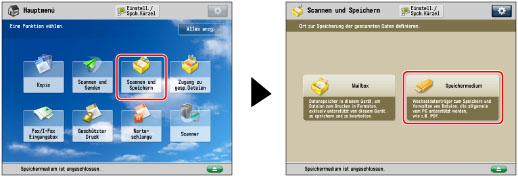
2.
Wählen Sie das gewünschte Speichermedium → Wählen Sie das Zielverzeichnis → Berühren Sie die Taste [Scan].
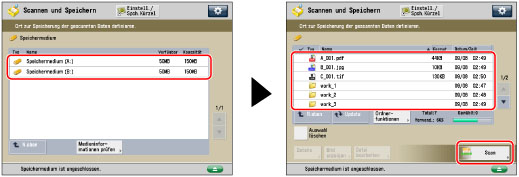
3.
Berühren Sie die Taste [Dateiformat] → Wählen Sie PDF oder XPS.

4.
Berühren Sie die Taste [Digit. Signaturen hinzu] → Berühren Sie die digitale Signatur, die Sie einstellen wollen.
Hinzufügen einer Signatur des Gerätes
Berühren Sie nacheinander die Tasten [Geräte-Signatur] → [OK].
Hinzufügen einer Anwendersignatur
Berühren Sie nacheinander die Tasten [Anwendersignatur] → [OK].
Sichtbarmachen einer Gerätesignatur/Anwendersignatur:
Berühren Sie die Taste [Sichtbare Signaturen] → Wählen Sie die Position für die Signatur → Bestätigen Sie durch Berühren der Taste [OK].
Berühren Sie die Taste [OK].
5.
Berühren Sie die Taste [OK].
|
HINWEIS
|
|
Sie können mehrere digitale Signaturen für eine Datei festlegen. In diesem Fall werden Gerätesignaturen vor den Anwendersignaturen angewandt.
Wenn der Empfänger eine PDF- oder XPS-Datei prüft, der mit einer PDF-Software (wie z. B. Adobe Reader/Adobe Acrobat) oder einer XPS-Software (wie ein XPS Document Viewer) mehrere Signaturen hinzugefügt wurden, bleibt nur die der Datei zuletzt hinzugefügte Signatur gültig. Die Gerätesignatur führt dazu, dass das Dokument so behandelt wird, als wäre es verändert worden.
Nähere Informationen zum Validieren von Zertifikaten, zum Speichern von Zertifikaten in der Liste mit den sicheren Zertifikaten sowie zum Prüfen von Signaturen auf Leserseite finden Sie in der Dokumentation zu der Software, die das PDF-Format unterstützt (wie z. B. Adobe Reader/Adobe Acrobat).
Wenn Sie [PDF für Web optimieren] aktivieren, kann für die PDF-Einstellungen eine der folgenden Optionen gewählt werden: [Signatur des Gerätes], [Anwendersignatur] oder [Scan-Endungen]. (Vgl. Abschnitt "PDF-Optimierung für das Web".)
Die PDF/XPS-Datei enthält Absenderinformationen, die der Leser der Datei zum Bewerten der Zuverlässigkeit der Gerätesignatur verwenden kann, indem er sie mit der SHA-1 Message Digest Number vergleicht. Sie können diese Informationen unter [Zertifikat Thumbprint] auf diesem System überprüfen. (Vgl. Abschnitt "Digitale Signaturen".)
Wenn eine E-Mail-Adresse in den SSO-H-Anwenderdaten gespeichert ist, wird bei PDF- oder XPS-Dateien mit Anwendersignatur die E-Mail-Adresse des Anwenders als Wert der Eigenschaft "Autor" eingetragen.
Nähere Informationen zu den Zertifikatsautoritäten, die das Anwenderzertifikat für jeden Anwender des Systems ausgeben, der zum Hinzufügen eines Anwenderzertifikats autorisiert ist, finden Sie in der Notiz zur Zusatzausstattung.
Beachten Sie Folgendes, wenn Sie sichtbare Signaturen festlegen:
Sie können sichtbare Signaturen nur festlegen, wenn eine Geräte- oder Anwendersignatur für die PDF-Datei festgelegt ist.
Sie können keine sichtbaren Signaturen festlegen, wenn [PDF auf PDF/A formatieren] aktiviert ist. (Vgl. Abschnitt "PDF auf PDF/A formatieren".)
|